Bloknoto atidarymas OneNote Windows
Pirmą kartą įdiegus OneNote, būsite paraginti sukurti bloknotą. Kiekvieną kartą atidarius „OneNote“, automatiškai atidaromas bloknotas. Pastaboms galima naudoti vieną bloknotą arba sukurti daugiau bloknotų. Jei turite kelis bloknotus, galima juos perjungti.
Bloknotų perjungimas
-
Spustelėkite Failas > Atidaryti.
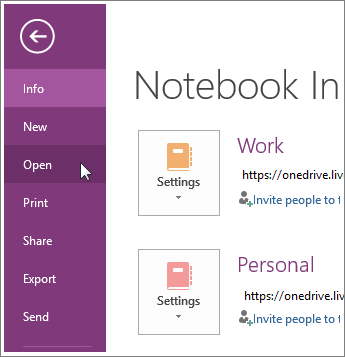
-
Su galimomis parinktimis atlikite vieną iš šių veiksmų:
-
Jei pageidaujamas bloknotas saugomas „OneDrive“, rasite jį Atidaryti iš OneDrive. Tiesiog spustelėkite bloknotą, kad jį atidarytumėte.
-
Jei anksčiau buvo atidarytas norimo bloknoto pavadinimas, spustelėkite jo pavadinimą sąraše Naujausi bloknotai .
-
Jei jūsų norimas bloknotas neišsaugotas toje pačioje vietoje, kaip dabar atidarytas bloknotas, spustelėkite vieną iš pasiekiamų vietų dalyje Atidaryti iš kitų vietų.
-
Naudojant kelis bloknotus patogu atskirai laikyti tam tikrus pastabų rinkinius. Jeigu dienos metu dirbate, o vakarais lankote paskaitas, galite naudoti du bloknotus – „Darbas“ ir „Mokslai“. Be to, jei bendrinate pastabas su šeimos nariais, taip pat galite naudoti dar vieną bloknotą „Namai“ arba „Šeima“.
Pastabų rinkinius galima tvarkyti ir kitais būdais. Jei naudodami „OneNote“ archyvuojate pasikartojančią darbo informaciją, pvz., komandos būsenos ataskaitas, projektų planus ar klientų sutartis, galite sukurti atskirą bloknotą kiekvieniems kalendoriniams metams. Šitaip atskirą bloknotą bus patogu tvarkyti.
Atidarius bloknotą jo pavadinimas rodomas bloknotų sąrašą, kurį galima peržiūrėti spustelėjus rodyklę žemyn, esančią šalia dabartinio bloknoto pavadinimo (į kairę nuo sekcijų skirtukų pastabų viršuje). Bloknotų sąraše spustelėkite bloknoto pavadinimą, kad perjungtumėte bloknotus.
Pastaba: Programa „OneNote“ automatiškai įrašo visų bloknotų informaciją. Galima perjungti bloknotus negalvojant apie pakeitimų išsaugojimą. Kai kitą kartą vėl atidarysite bloknotą, matysite vėliausius pakeitimus, nepaisant to, kur saugomis bloknotai.










